Powerpoint2003中自定义放映的插入和作用
1、新建一个PPT,进入PPT的编辑界面。选择一个PPT,这里选择第一张PPT,我们一会要在这张PPT中插入两个功能,一个自定义放映,一个超链接,对比一下不同之处。并把第一张PPT弄成空白版式。

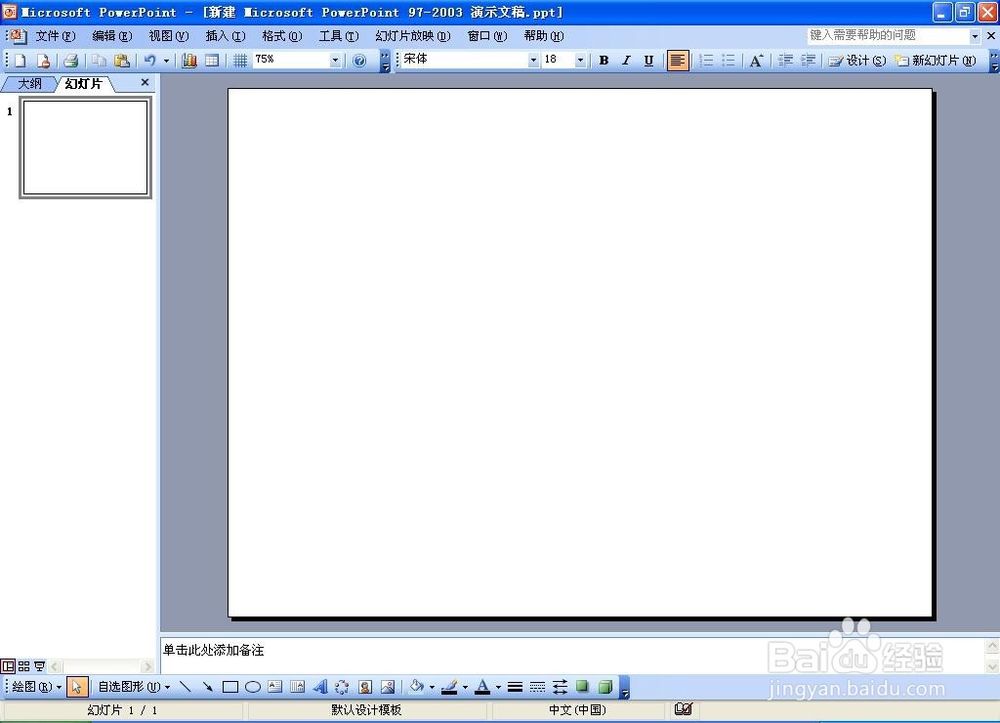
2、举个例子,新建第二张PPT,新建一个矩形,在自定义动画中,随便选择一个动作。我这里选择的是动作路径中的动作。

3、将这个动作的计时中的“开始”设置成“之后”,这里举个例子,将“重复”设置成“三次”,注意不要设置成“直到幻灯片末尾”

4、在第一张PPT中插入两个图形,我这里举个例子,分别是“超链接的作用效果”和“自定义动画的作用效果”。这样我们外观的准备步骤就完成了。

5、为了能返回第一张PPT,我们在第二张PPT插入一个”返回“按钮。超链接到第一张PPT。
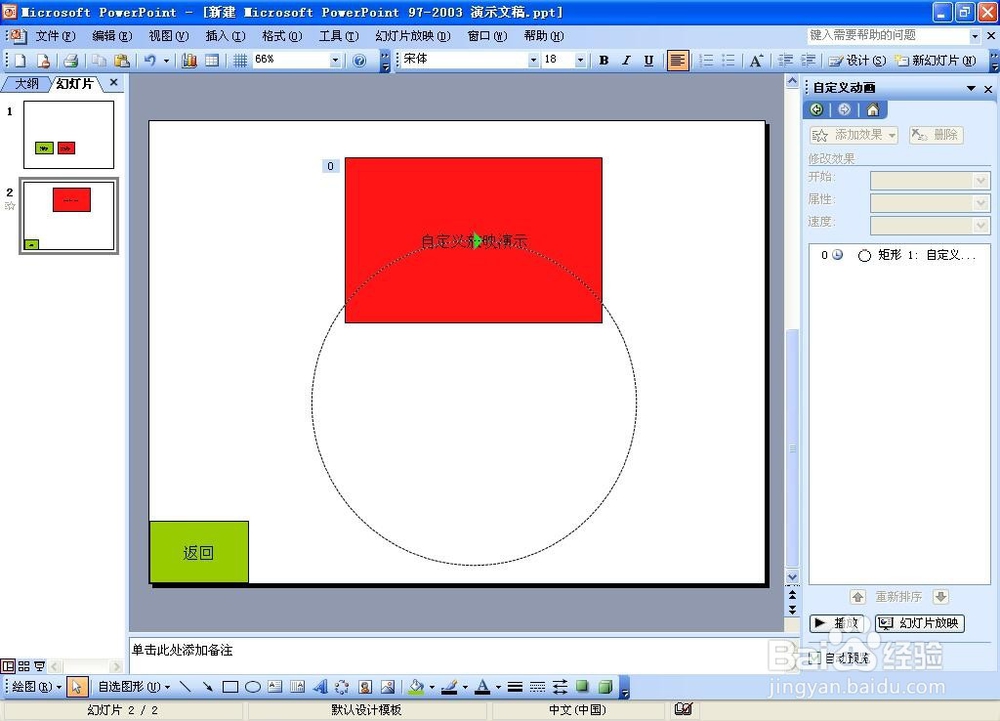
1、超链接的插入方法想必不用我说了。将“超链接的作用效果”方块插入到第二张PPT,就可以了
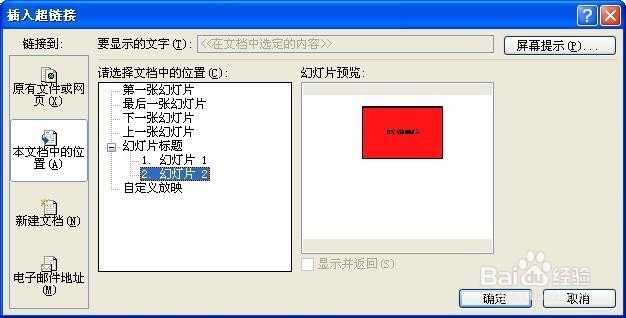
2、点击"幻灯片放映"中的自定义放映,点击新建。然后选择第二张PPT。


3、这时候我们的“自定义放映1”就是第二张PPT。
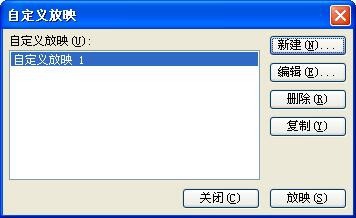
4、右击“自定义放映的作用效果”,在超链接中的底部,就能看到“自定义放映”,选择自定义放映1,显示并返回也可以打勾。

1、所有的准备工作做好了之后,我们就可以展示区别了。观看放映这张自定义动画,我们先点击”超链接的作用效果“,这个图形会转三次后停下,然后我们再点击返回,再点一次超链接的作用效果。
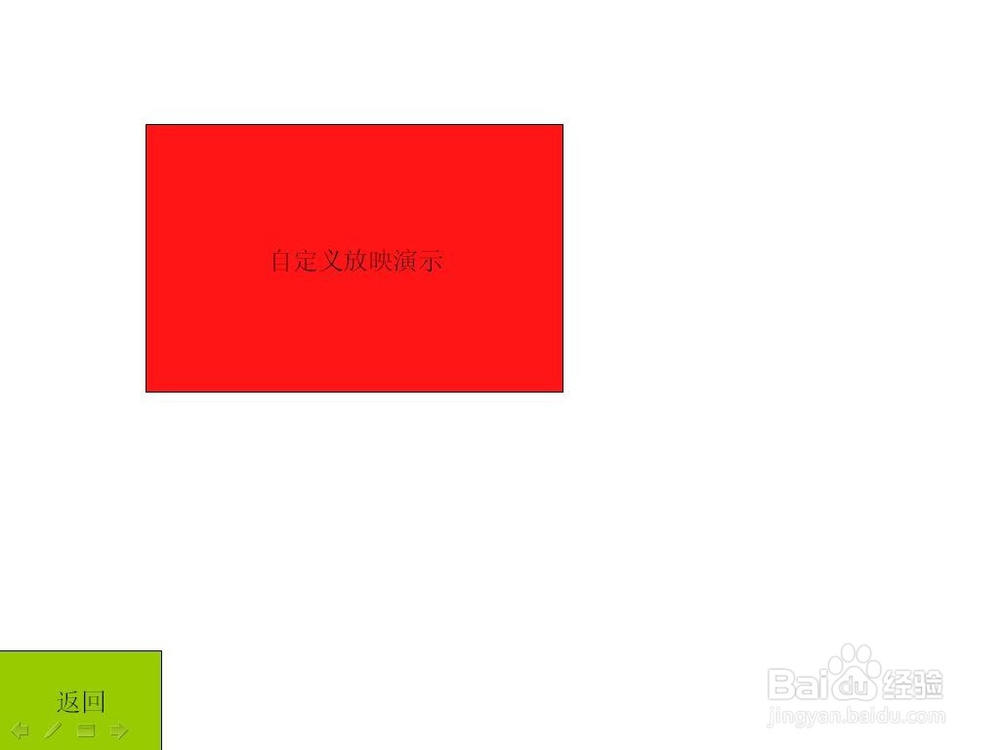
2、我们会发现这个自定义动画不再放映了。

3、重新放映PPT,以同样的点击方式点击”自定义放映的作用效果“,我们会发现,这个效果只要你点击一次就会重复一次,也就是说超链接到的不是这张PPT,而是这整个PPT的放映过程了!

4、这就是自定义动画的作用,它可以让这个PPT的动作重复播放,超链接到的”这个动作“而不是指定的PPT了,这个能用来重复播放已经结束的自定义动画哦!